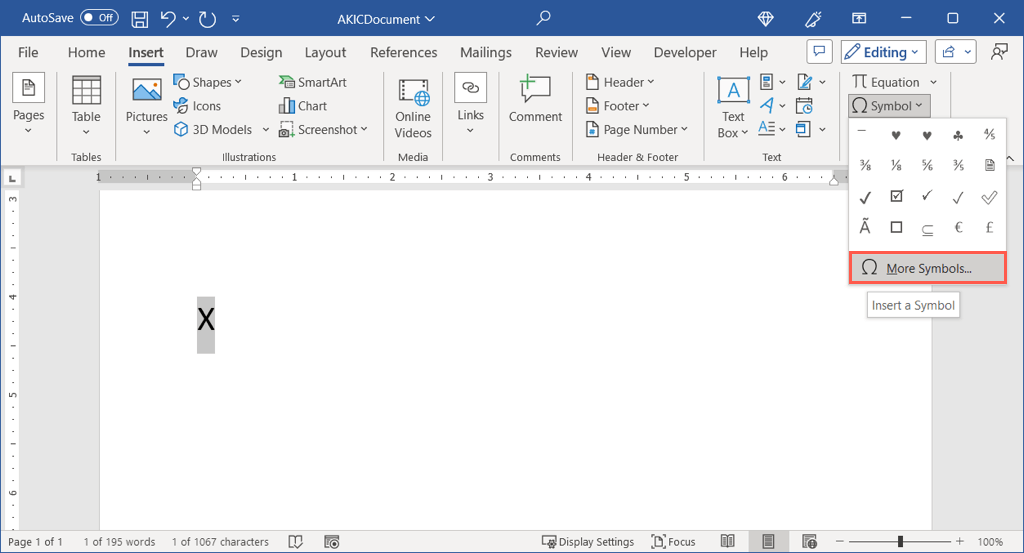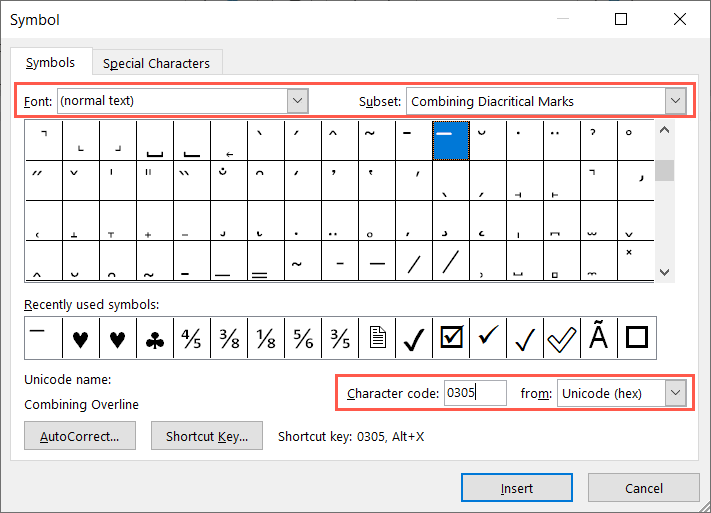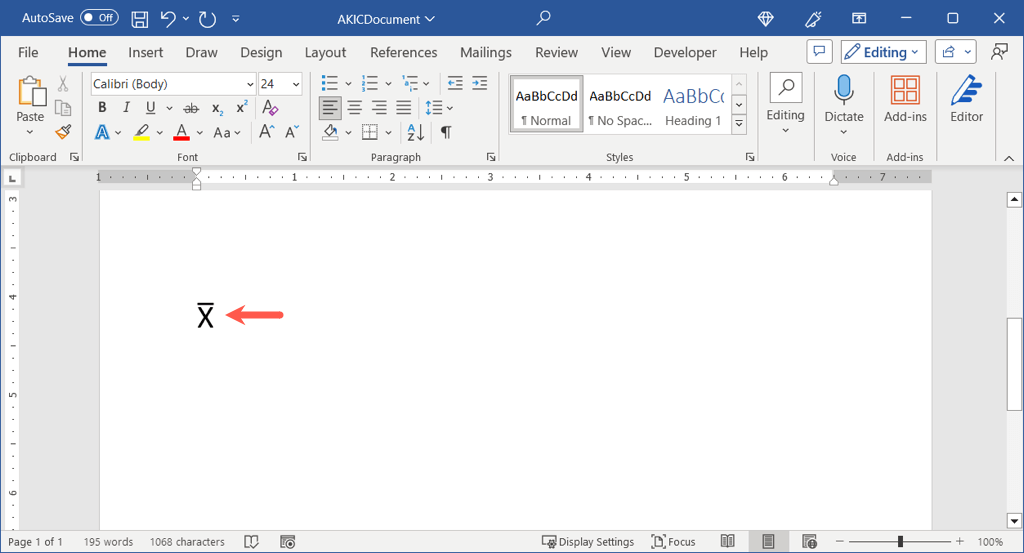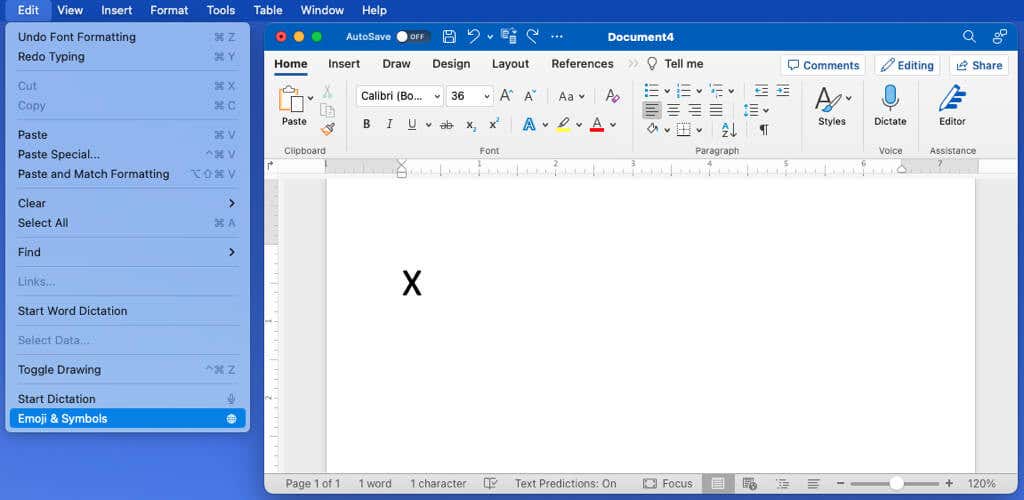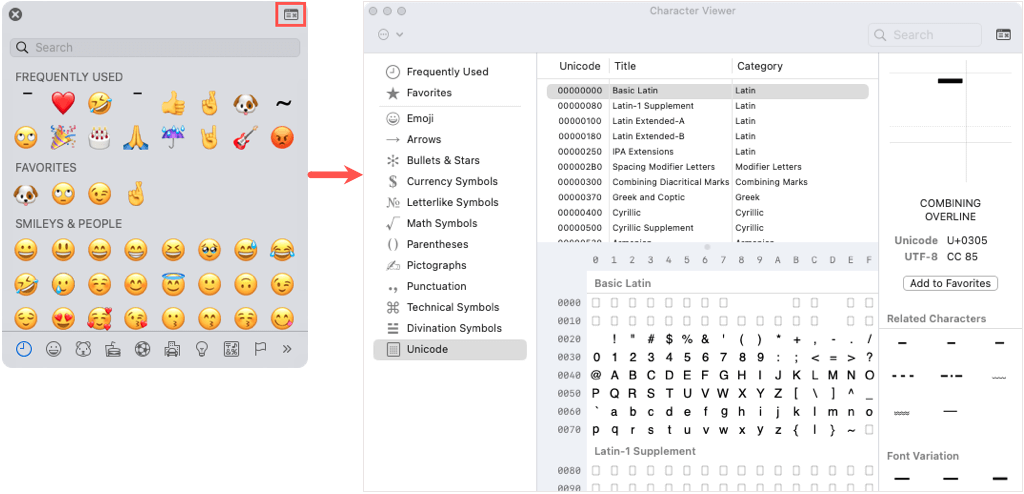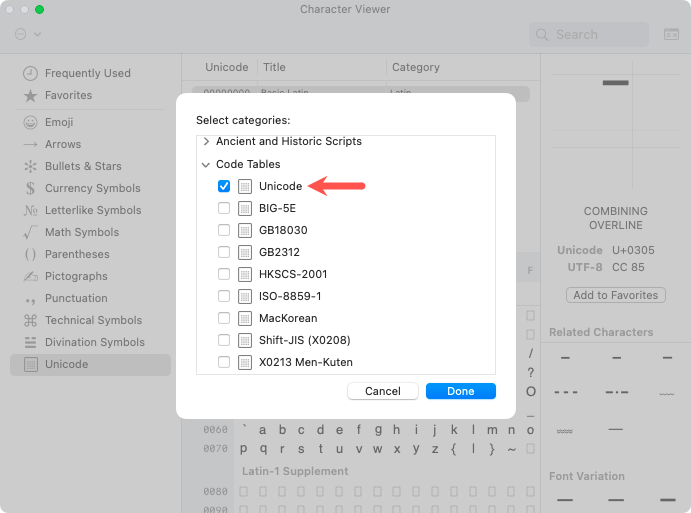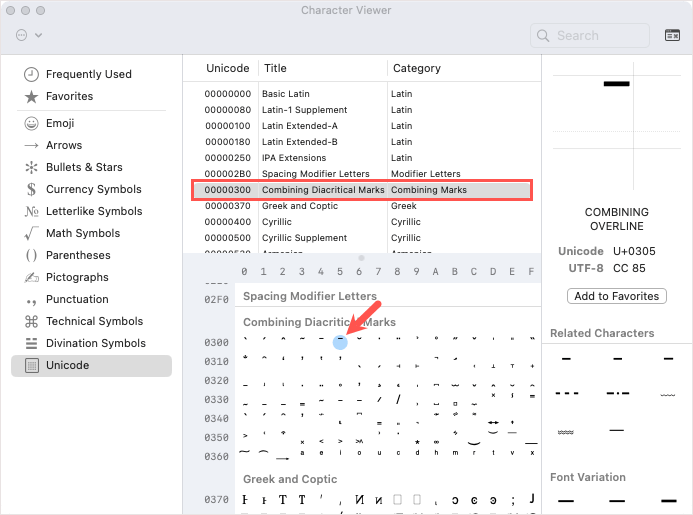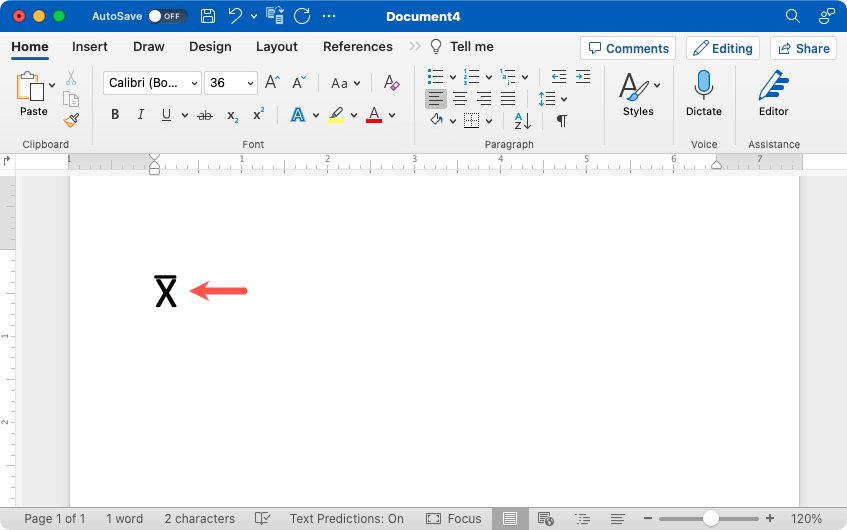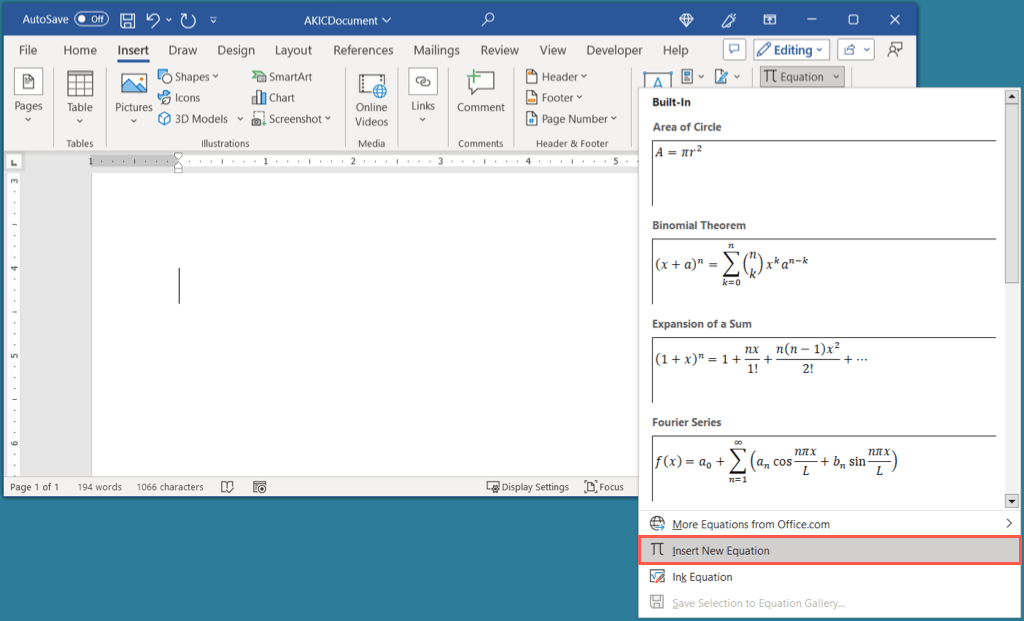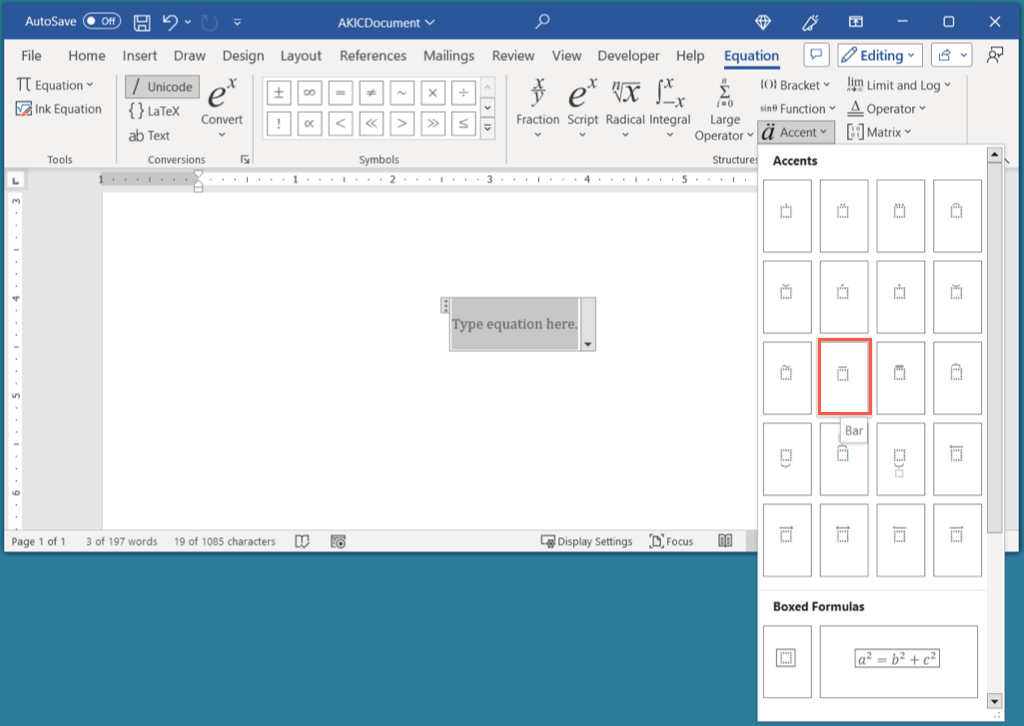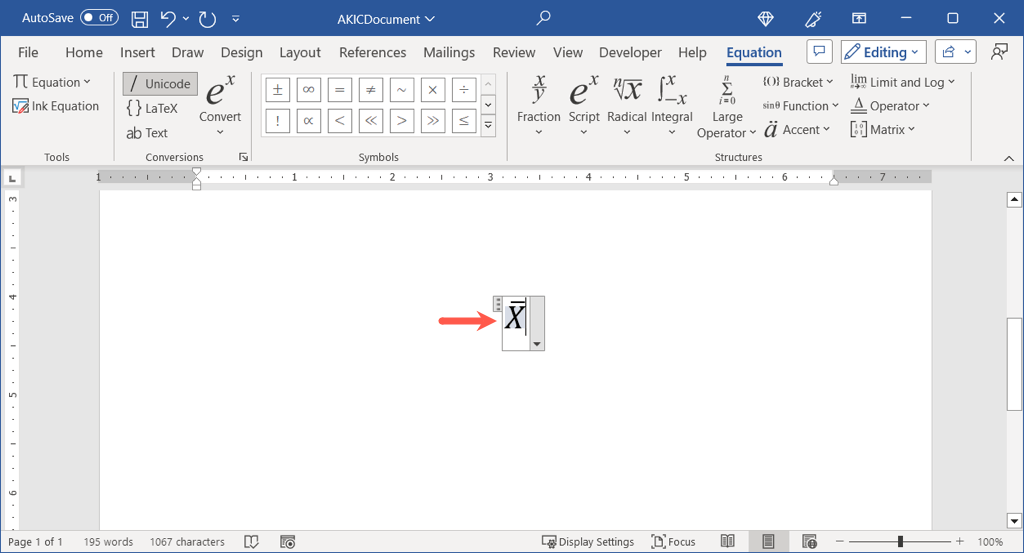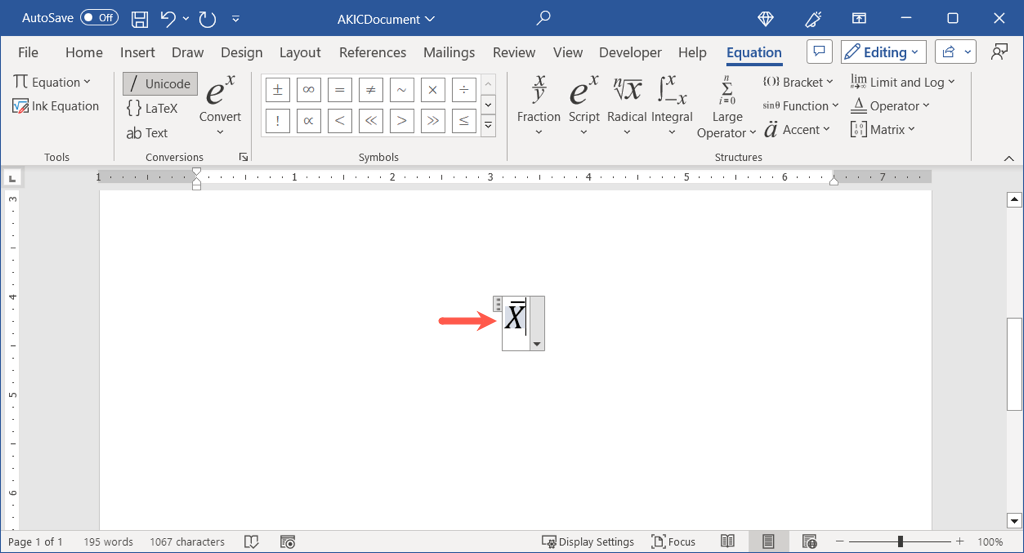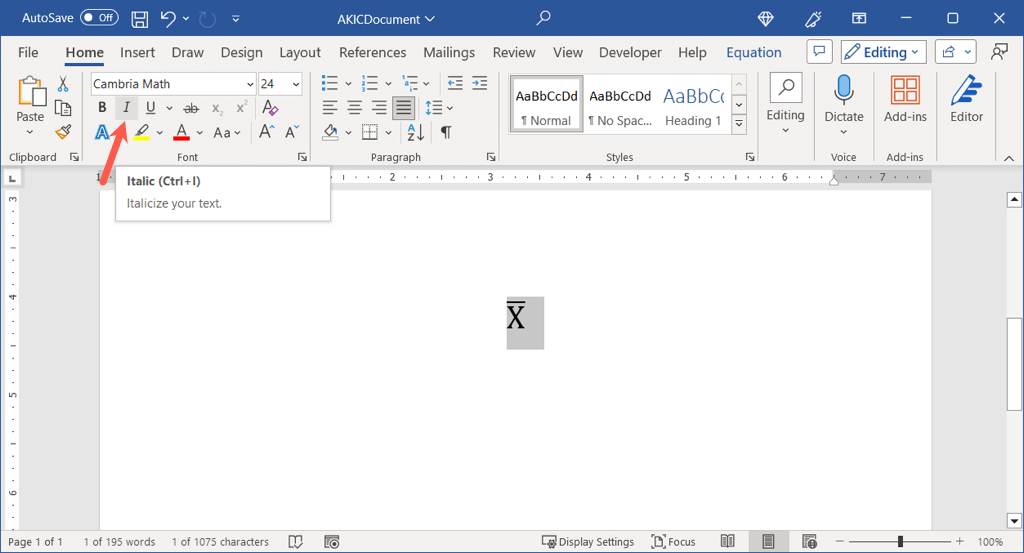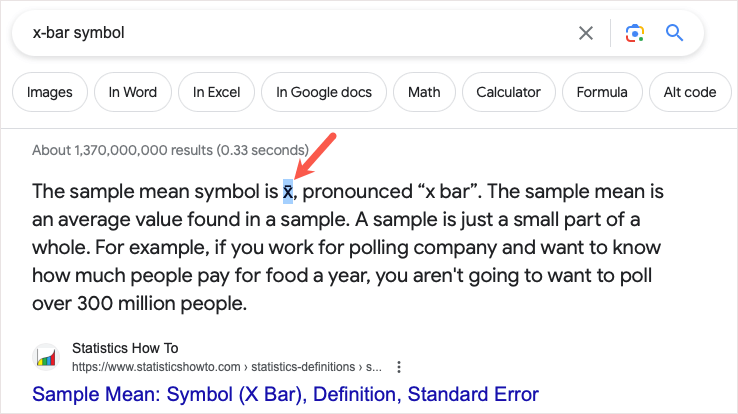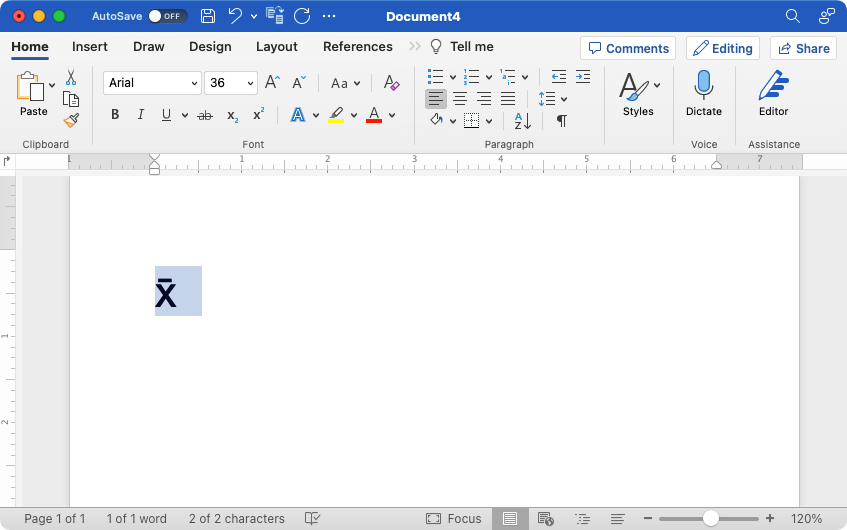Pokud potřebujete ve Wordu zadat X-bar reprezentující ukázkový průměr, máte několik způsobů, jak to udělat. Ať už používáte Windows nebo Mac, zde je návod, jak zadat symbol X-bar v aplikaci Microsoft Word.
Jak napsat X-Bar ve Wordu v systému Windows
V aplikaci Word v systému Windows můžete mít několik snadných způsobů, jak psát X-bar.
Použití funkce symbolu Word
Microsoft Word poskytuje funkci Symbol, kterou můžete použít k přidání symbolu X-bar.
Zadejte X.
Přejděte na kartu Vložita otevřete rozbalovací nabídku Symbol. Vyberte Další symboly.
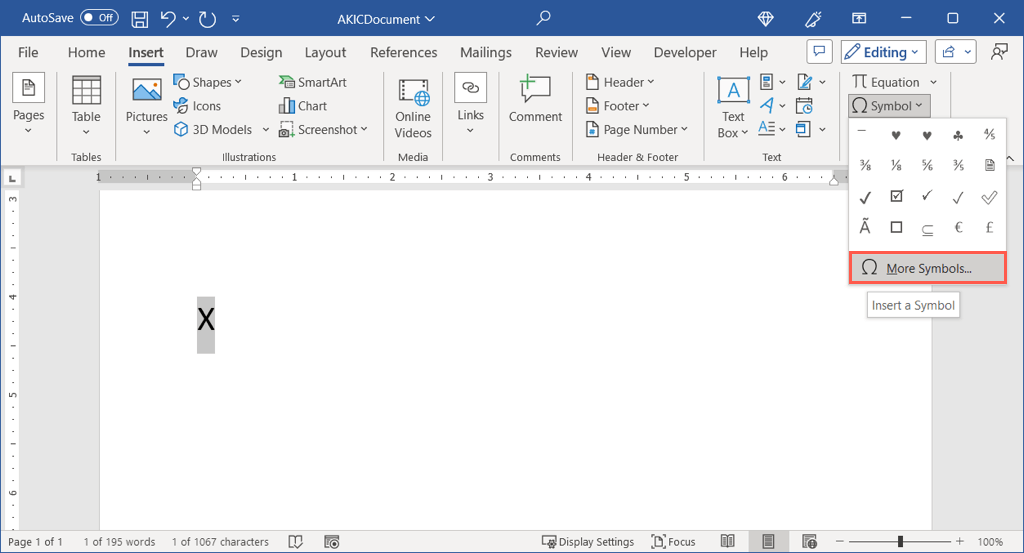
Proveďte jeden z následujících kroků:
V rozbalovací nabídce Písmovyberte Normální texta v nabídce Podmnožinavyberte možnost Kombinace diakritických znamének. Případně vyberte Arial Unicode MSv nabídce Font.
Do pole Kód znakuv pravém dolním rohu zadejte 0305a v nabídce Odvyberte možnost Unicode. vpravo.
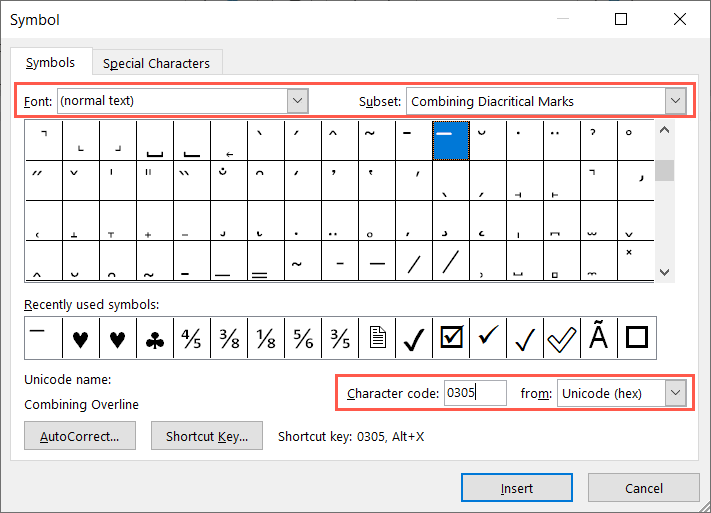
Když uvidíte symbol Kombinace přeškrtnutí, vyberte Vložita umístěte čáru přes horní část X.

Výběrem Zavřítzavřete dialogové okno Symbol.
Použití numerické klávesnice
Pokud máte klávesnici s numerickou klávesnicí, můžete ji použít k vytvoření symbolu X-bar ve Wordu v systému Windows.
Zadejte X.
Podržte Alta na klávesnici zadejte 0773.
Uvolněte klávesu Alta v dokumentu se zobrazí X-bar.
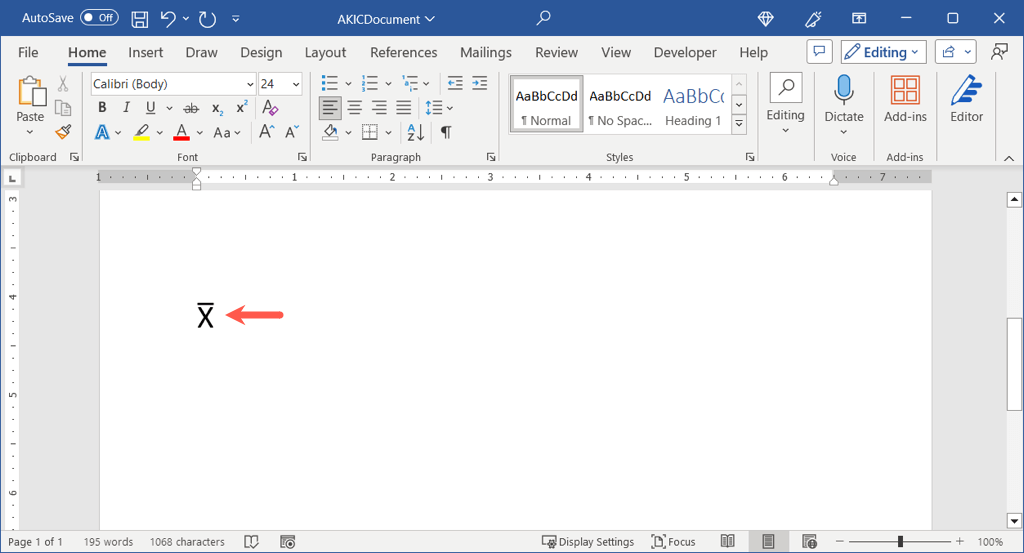
Jak psát X-Bar ve Wordu na Mac
Podobně jako Mapa znaků, kterou vidíte ve Windows, máte na Macu Prohlížeč znaků. Tento praktický nástroj obsahuje mnoho symbolů a speciálních znaků, které můžete použít.
Zadejte do dokumentu X.
Otevřete Prohlížeč znaků jedním z následujících způsobů:
Na liště nabídky vyberte Upravit>Emodži a symboly.
Použijte klávesovou zkratku Command+ Control+ Mezerník.
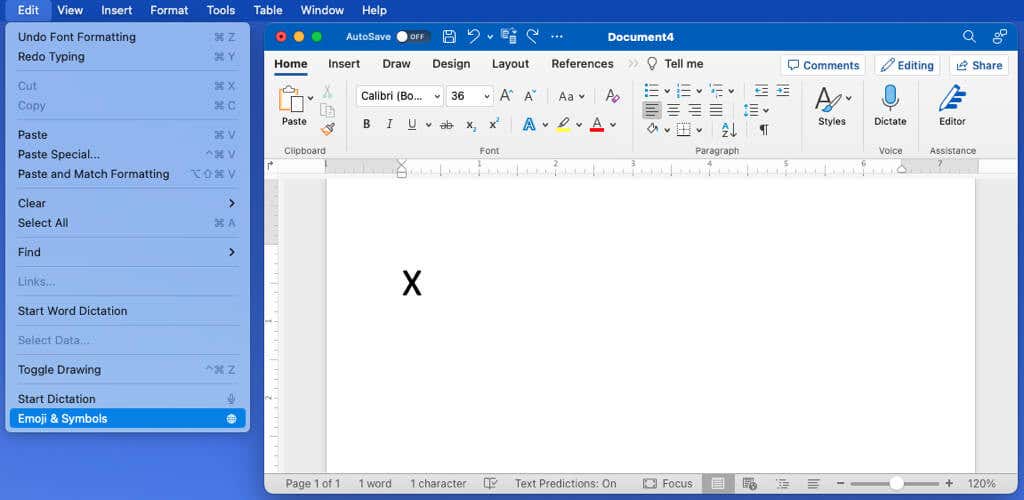
V případě potřeby rozbalte prohlížeč pomocí ikony vpravo nahoře a přepněte z klávesnice emoji na úplný prohlížeč..
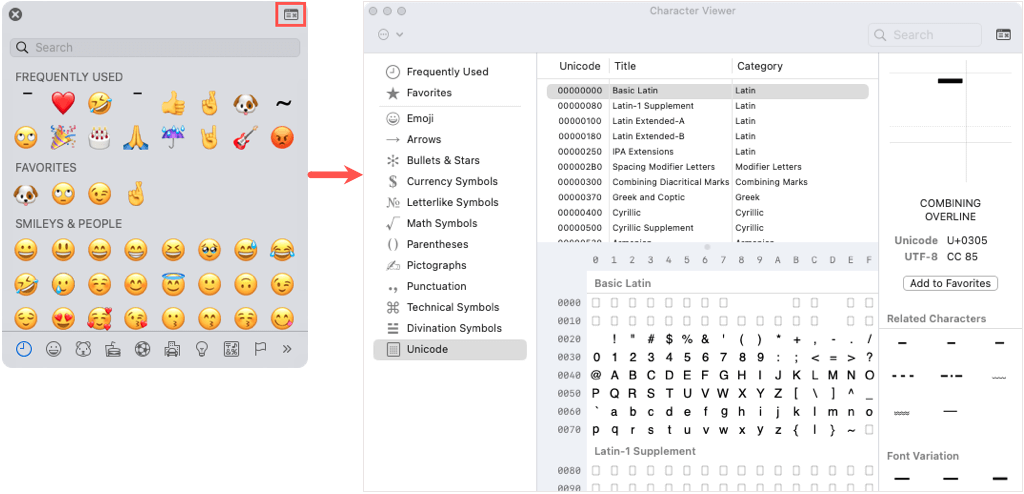
Vlevo vyberte Unicode. Pokud nevidíte Unicode, otevřete nabídku tři tečkyvlevo nahoře, vyberte Přizpůsobit seznama zaškrtněte políčko Tabulky kódů>Unicodea vyberte Hotovo.
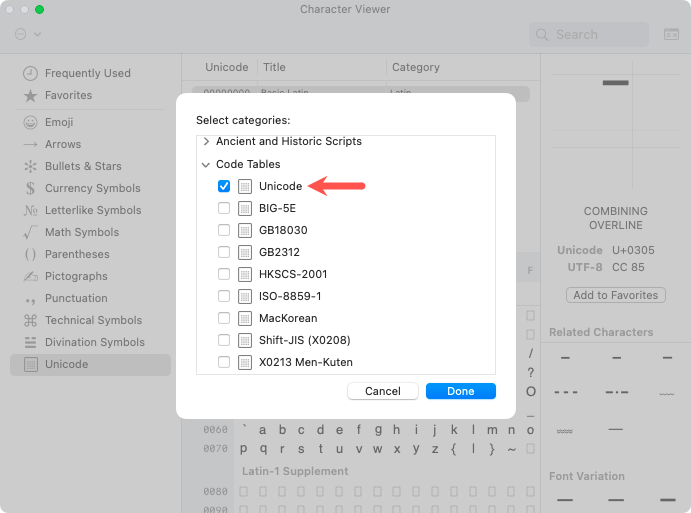
Po výběru Unicodezvolte vpravo Kombinování diakritických znamének.
Ve spodní části dvakrát klikněte na symbol Kombinace překrytív řádku 0300.
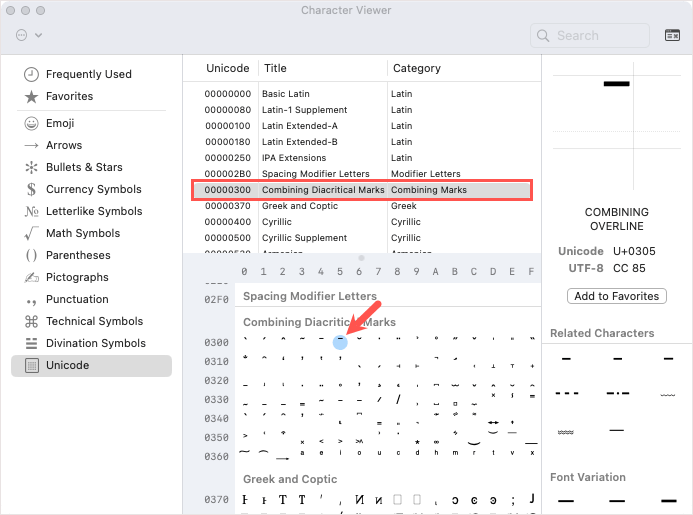
Potom byste měli vidět čáru nad horním okrajem X.
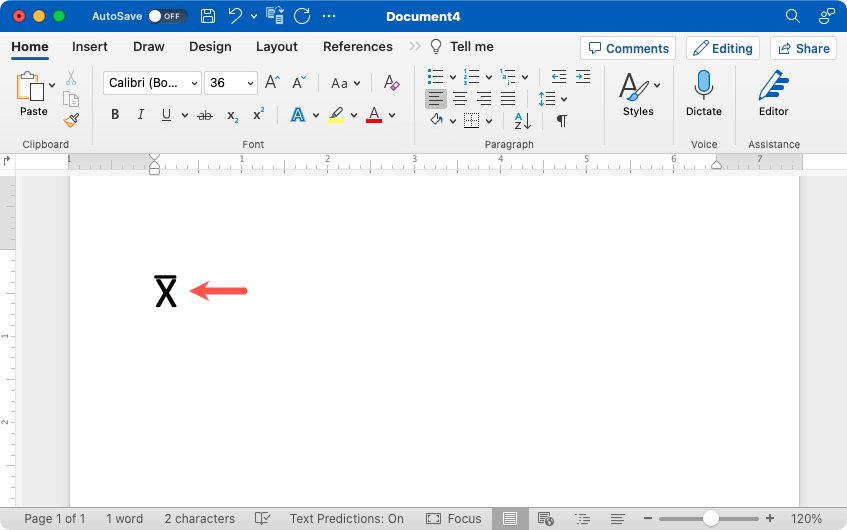
Použijte rovnici Editor ve Wordu v systému Windows nebo Mac
Další způsob, jak vložit X-bar do Wordu, který funguje stejně na Windows i Mac, je pomocí Editoru rovnic.
Přejděte na kartu Vložit, otevřete rozbalovací nabídku Rovnicea vyberte možnost Vložit novou rovnici.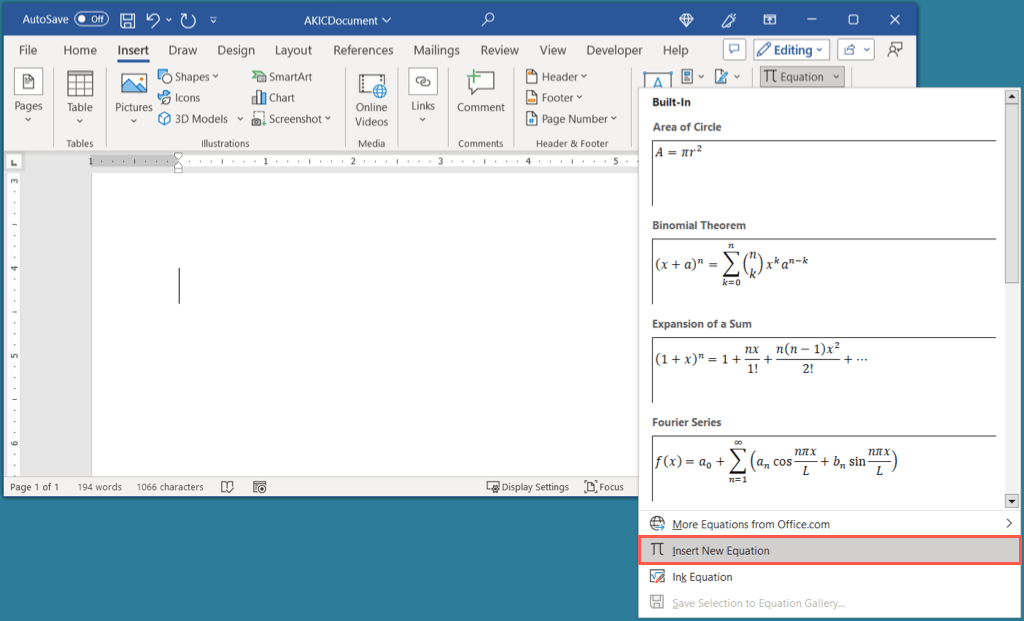
V dokumentu se zobrazí pole rovnice. Na kartě Rovniceotevřete nabídku Zvýrazněnía zvolte Sloupec.
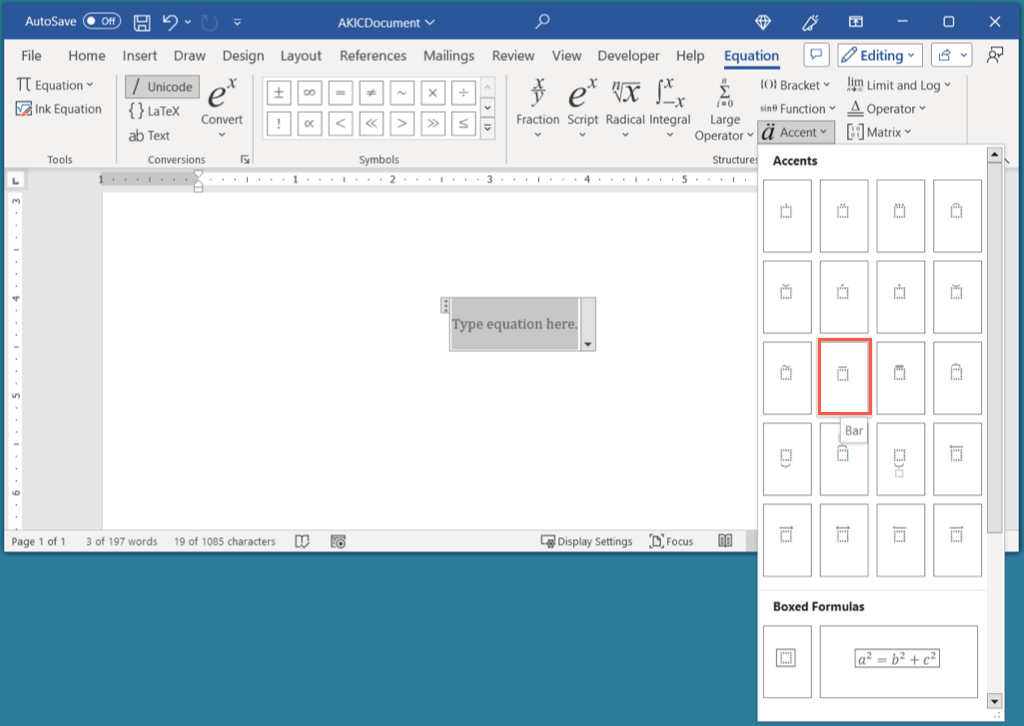
Když se v poli rovnice zobrazí pruh, vyberte pole pod ním a zadejte X.
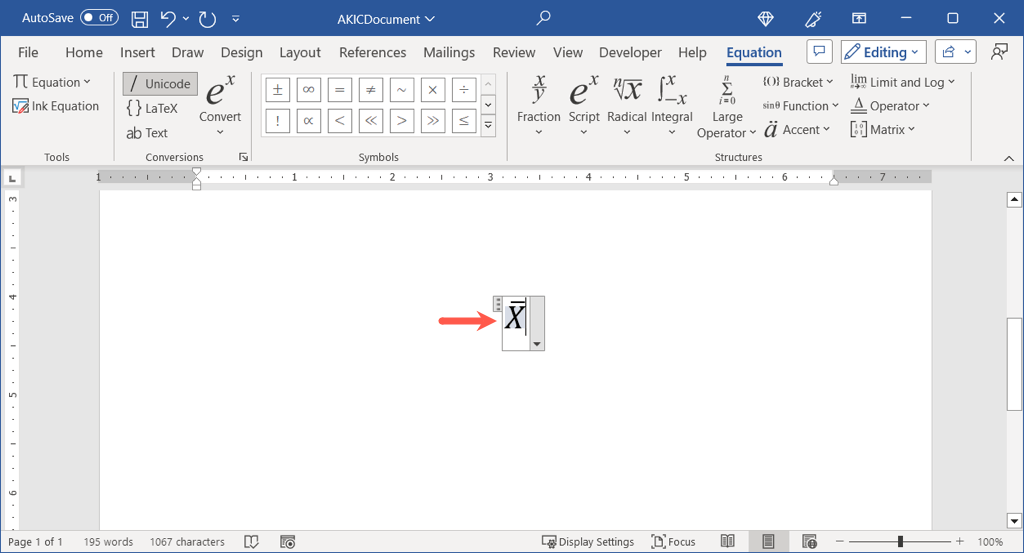
Pak můžete použít X-bar tak, jak je, kliknutím mimo pole rovnice a přesunutím X-bar tam, kde ho potřebujete. Navíc můžete z písma odstranit kurzívu.
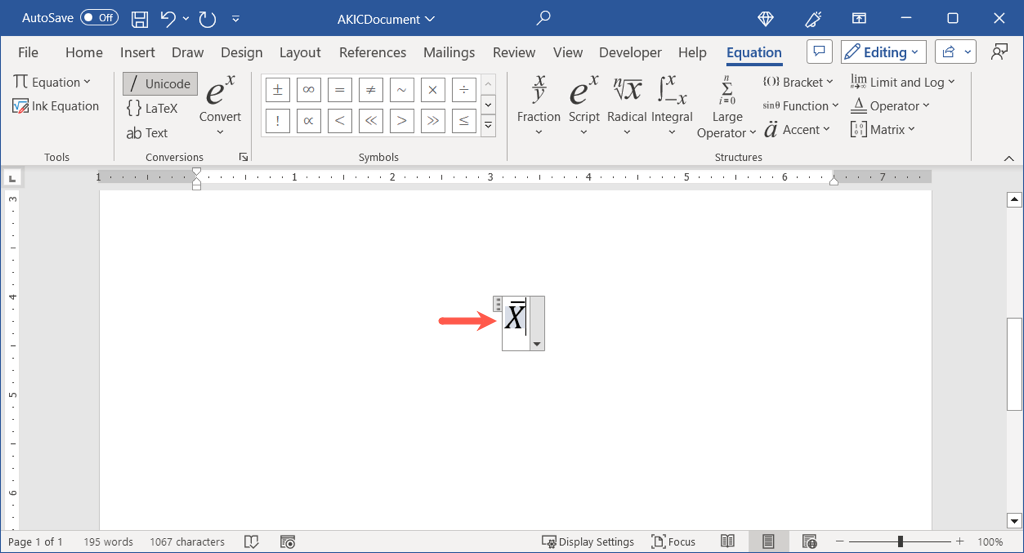
Chcete-li odstranit formát kurzívy, vyberte X-bar, přejděte na kartu Domůa zrušte výběr Kurzívav části Písmo.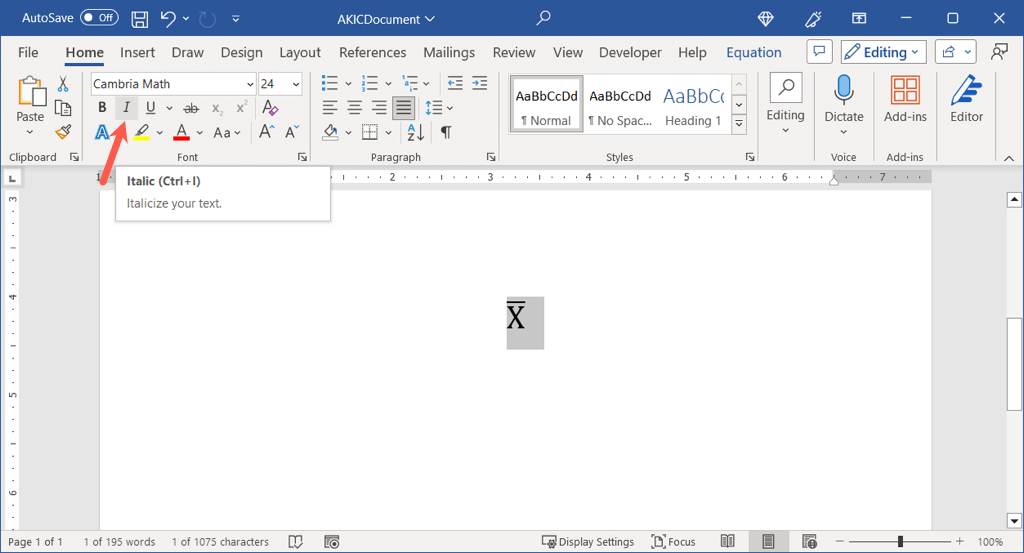
Použití funkce Kopírovat a vložit ve Wordu v systému Windows nebo Mac
Jeden poslední způsob, jak vložit X-bar do Wordu, je jednoduše jej zkopírovat a vložit z jiného zdroje.
Pomocí preferovaného vyhledávače zadejte „x-bar“ nebo „x-bar symbol“.
Vyberte symbol X-bar ve výsledcích vyhledávání nebo navštivte výsledek a vyberte symbol.
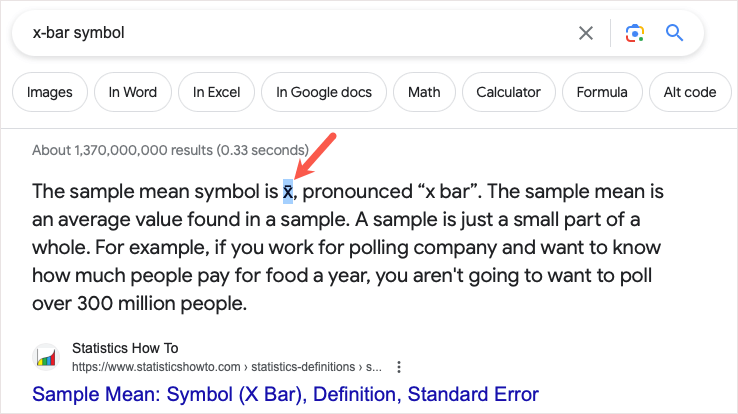
V systému Windows zkopírujte symbol pomocí Ctrl+ Cnebo v systému Mac pomocí Command+ C.
Vraťte se do dokumentu Word a použijte Ctrl+ Vv systému Windows nebo Command+ Vna Macu k vložení symbol.
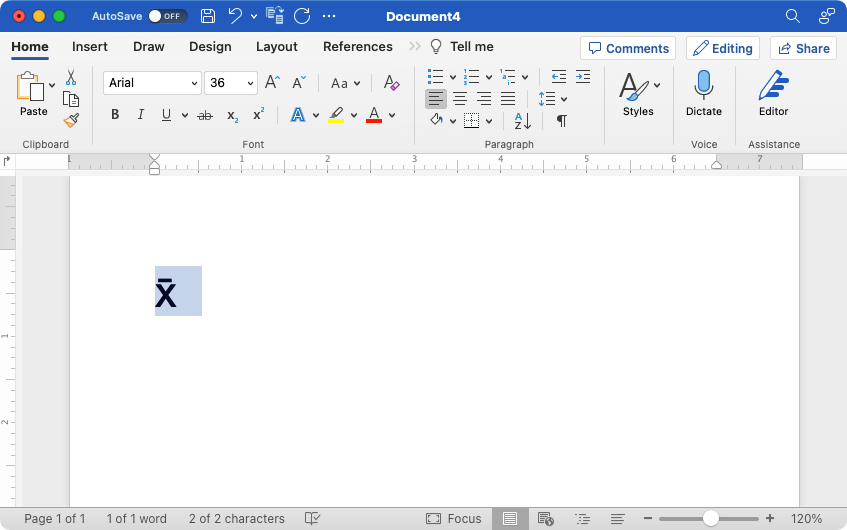
Když potřebujete do dokumentu aplikace Word zadat symbol X-bar, máte několik pohodlných způsobů, jak to provést ve Windows a Mac..
Další informace naleznete v části jak psát exponenty v systémech Windows, Mac a Chromeboocích.
.
Související příspěvky: